
Kur llogaritja filloi të zëvendësonte mediat fizike në letër, lindi një detyrim i lidhur: rezervime. Ndërsa shanset që një dokument ose skedar në format fizik të zhduket janë mjaft të ulëta, nëse flasim për mbështetje dixhitale, mundësitë rriten për shkak të faktorëve të ndryshëm që hyjnë në lojë.
Mediat dixhitale janë elemente elektronike që mund të ndalojnë së funksionuari në çdo kohë, ndonjëherë pa ndonjë arsye të dukshme. Përveç kësaj, ato gjithashtu mund të ndikohen nga softueri me qëllim të keq (viruse, malware, ransomware ...) prandaj është një nevojë e brendshme e informatikë bëni kopje rezervë.

Aspektet që duhen marrë parasysh kur bëni kopje rezervë
Kur bëni kopje rezervë, duhet të marrim parasysh një sërë faktorësh:
E rëndësishme është dokumentet, imazhet dhe videot
Disa vjet më parë, instalimi i një kopje të Windows u desh një numër i madh i orëve, jo vetëm për shkak të shpejtësisë së pajisjeve, por edhe për shkak të kohës së marrë për të instaluar, një nga një, drejtuesit për të gjithë përbërësit që ishin pjesë e atyre pajisjeve.
Kjo, i detyroi Windows të na ofrojë mundësinë e bëni një kopje rezervë të plotë të sistemit tonë operativ së bashku me skedarët tanë, një mundësi që aktualisht nuk është në dispozicion. Windows 10 na lejon vetëm të bëjmë një kopje rezervë të skedarëve tanë.
Mos përdorni një ndarje të hard drive
Nga i njëjti disk i ngurtë, ne mund të krijojmë ndarje të ndryshme, të cilat nuk janë asgjë më shumë sesa njësitë e diskut përdorni të njëjtin mjedis fizik të ruajtjes, kështu që nëse disku i ngurtë prishet, ne do të humbasim të gjithë informacionin, pasi të gjitha njësitë do të pushojnë së punuari.
Përdorni një hard disk të jashtëm
Përdorni një hard disk të jashtëm Për të bërë kopje rezervë është mënyra më e mirë për të shmangur që në rast se pajisjet tona pësojnë një problem që ndikon në integritetin e saj, të dhënat e kopjes ndahen nga pajisjet.

Magazinimi i reve
Shërbimet e ruajtjes së reve janë mënyra më e shpejtë dhe më e rehatshme për të pasur gjithmonë një kopje të dokumenteve tona përmes çdo pajisje, duke qenë OneDrive, shërbimi që integrohet më mirë me Windows 10.
Për më tepër, kjo nuk na detyron të shkarkojmë të gjithë përmbajtjen që kemi ruajtur në re, por vetëm skedarët me të cilët po punojmë në atë moment dhe t'i ngarkojmë përsëri kur të kemi mbaruar, një proces që OneDrive kujdeset për ta bërë atë automatikisht. Kjo na lejon të përdorim hapësirën në hard diskun tonë për qëllime të tjera që nuk kanë të bëjnë me punën tonë.
Kopje shtesë
Kopjet tradicionale rezervë na lejojnë të bëjmë kopje të sakta të dokumenteve që janë në një njësi, zëvendësimi i të dhënave në makinën e synuar me të reja. Ky mund të jetë një problem kur duhet të kemi qasje në versionet e mëparshme të një skedari ose të rikuperojmë skedarët që kemi fshirë më parë.
Kopjet shtesë janë përgjegjëse për krijimin e kopjeve rezervë vetëm të skedarëve që ne kemi modifikuar ose kemi krijuar të reja, duke mbajtur versionet e mëparshme në rezervat e vjetra.
Rezervime në Windows 10
Windows 10 na ofron një mjet për të bërë kopjet rezervë të gjërave më të rëndësishme në ekipin tonë: skedarët, qofshin dokumente, imazhe apo video. Megjithëse zgjidhja që Windows 10 na ofron nuk është e vetmja e disponueshme aktualisht në treg, është ajo që na ofron veçoritë më të mira, përveç që është plotësisht e lirë dhe e integruar natyrshëm në sistem.
Një tjetër nga pikat e forta që na ofron sistemi rezervë i Windows është se ne mund të bëjmë kopje në rritje, domethënë po bën kopje të reja rezervë të dokumenteve tona, e cila na lejon të kemi qasje në versionet e mëparshme të skedarëve ose edhe të rimarrim skedarët që ishin fshirë shumë kohë më parë.

Nëse rezervimet nuk zënë shumë hapësirë, ne i bëjmë ato çdo ditë dhe disku i ngurtë ku po i bëjmë është mjaft i madh, ne mund të konfigurojmë sistemin e rezervimit në mënyrë që mbajini të gjitha kopjet deri në maksimum 2 vjeç. Nëse fillojmë të mbarojmë hapësirën, vetë sistemi do të fshijë kopjet më të vjetra për t'i lënë vend të reja.
Gjithashtu na lejon të përcaktojmë se sa shpesh duam të bëjmë një kopje rezervë të të gjitha të dhënave tona: çdo 1 minutë, çdo orë, çdo 12 orë, çdo ditë ... Pasi të jemi të qartë për të gjitha përfitimet dhe virtytet që na ofron sistemi i rezervimit Windows 10, më poshtë ju tregojmë hapat për tu ndjekur bëni një kopje rezervë në Windows 10.
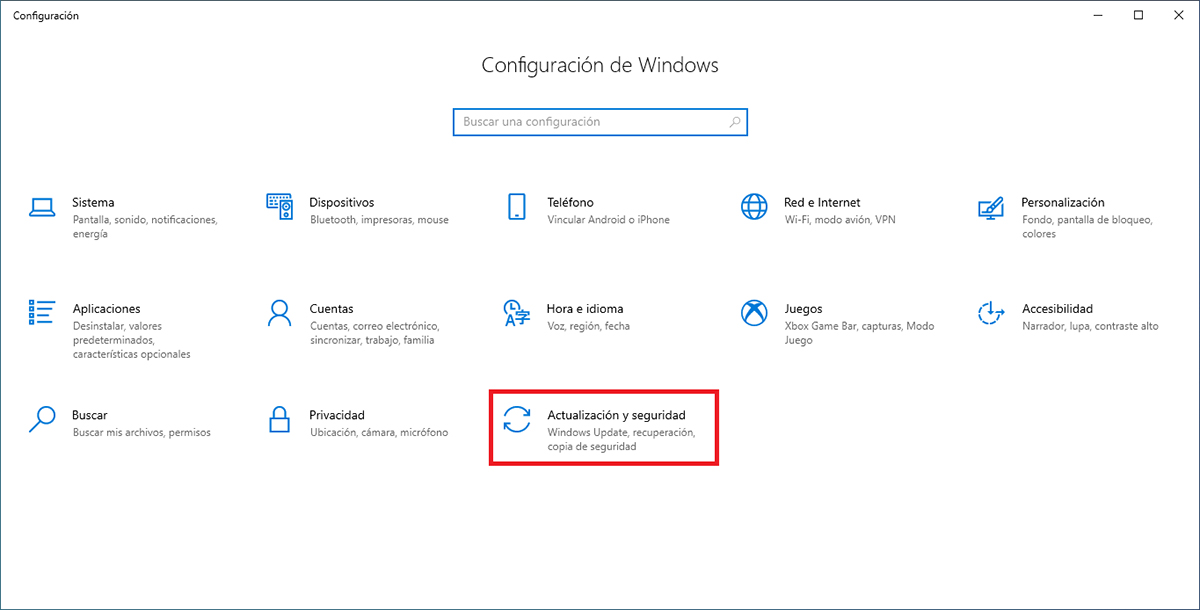
Para së gjithash, ne duhet të përdorim opsionet e konfigurimit të Windows 10, përmes shkurtores së tastierës Çelësi i Windows + i dhe të klikojmë në Azhurnimi dhe siguria.
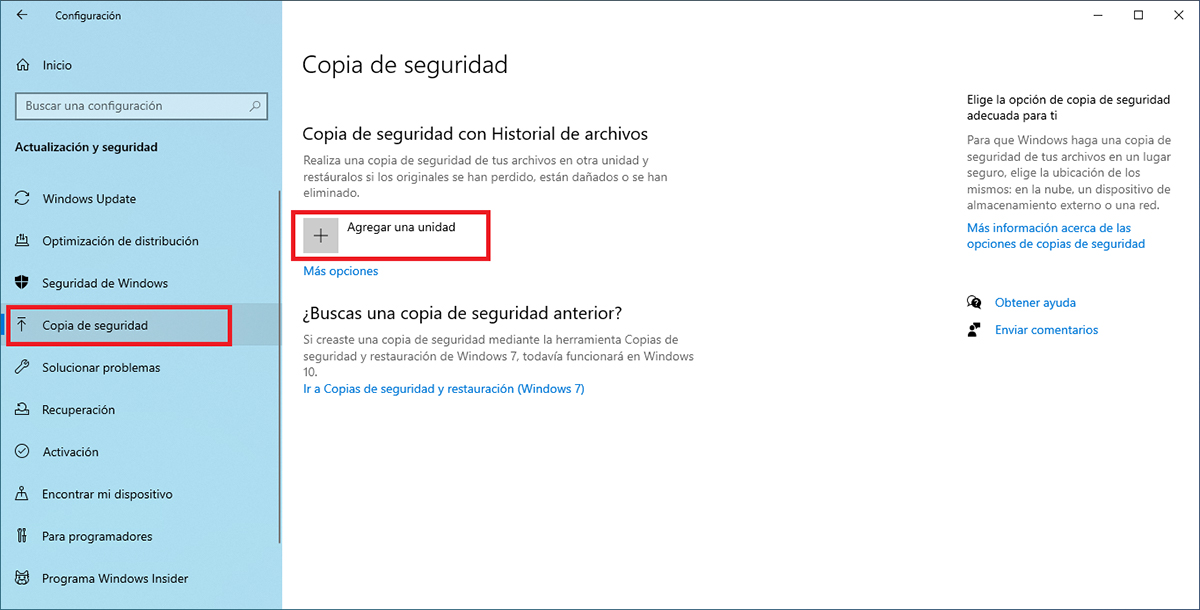
Brenda këtij seksioni, në kolonën e majtë, klikoni në rezervë. Në kolonën e djathtë, kliko në Shtoni një makinë brenda seksionit Backup with File History.
Pastaj do të shfaqet një dritare lundruese me të gjitha njësitë që kemi lidhur me pajisjet tona së bashku me hapësirën totale të magazinimit. Nëse kemi lidhur vetëm një njësi, duhet të zgjedhim atë që shfaqet.
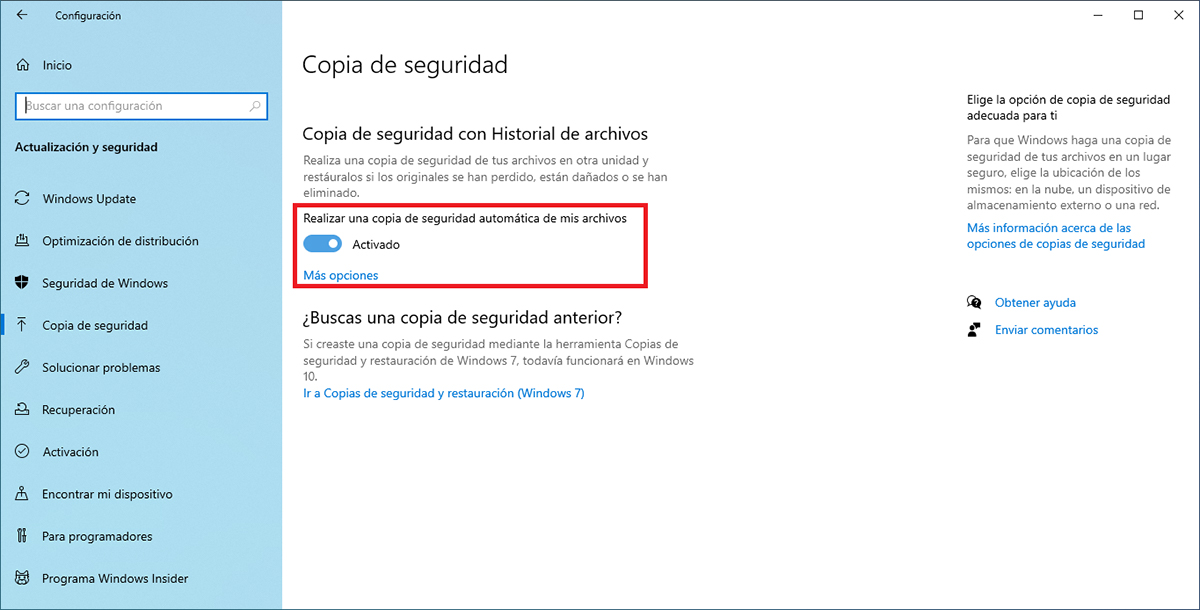
Sapo të zgjedhim njësinë ku do të bëjmë rezervimin, do të shfaqet çelësi i aktivizuar Merrni një kopje rezervë automatike të skedarëve të mi. Për të hyrë në opsionet e rezervimit, duhet të klikojmë në Me shume opsione.
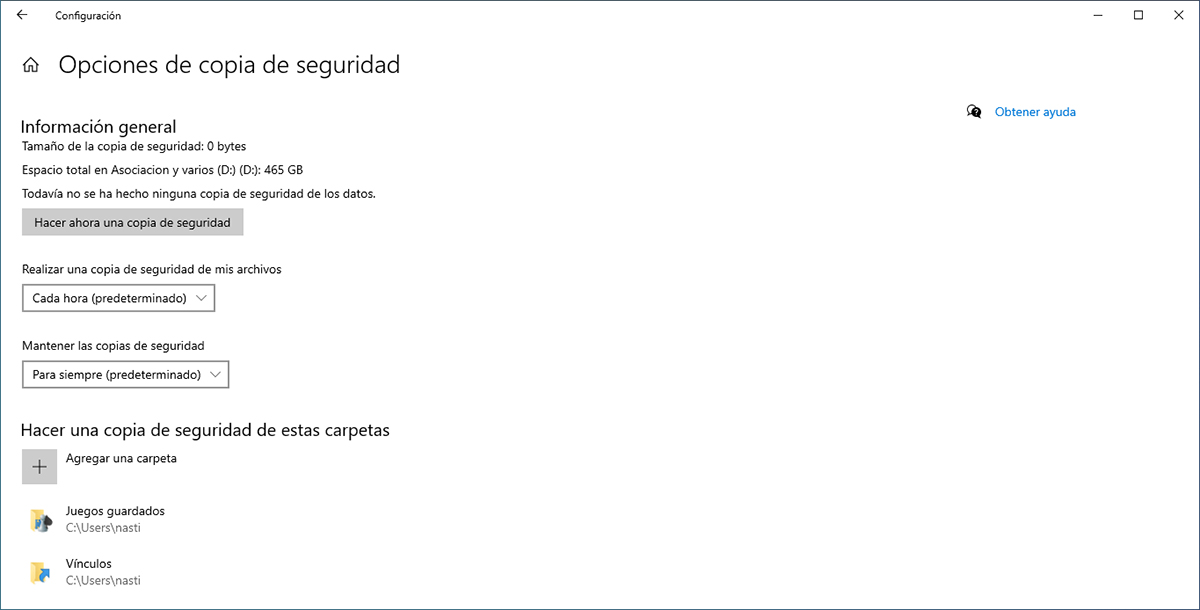
Më poshtë është një dritare e re me 5 seksione:
Përmbledhje
Kjo pjesë na tregon madhësia totale e rezervës aktuale. Në këtë moment, ne jemi duke konfiguruar rezervimin, kështu që për momentin nuk kemi bërë asnjë dhe hapësira e tij totale është 0 GB. Tregohet edhe madhësia totale e hapësirës së ruajtjes së jashtme që kemi lidhur për të bërë rezervimin.
Brenda këtij seksioni, brenda Rezervo skedarët e mi, ne mund të vendosim kohën që kalon ndërmjet secilës prej kopjeve rezervë të bëra nga kompjuteri. Në një mënyrë vendase, rezervimi bëhet çdo orë, por ne mund ta modifikojmë atë për kornizat kohore të mëposhtme:
- Minuta 10
- Minuta 15
- Minuta 20
- Minuta 30
- Çdo orë (parazgjedhur)
- 3do XNUMX orë
- 6do XNUMX orë
- 12do XNUMX orë
- Çdo ditë
Siç e përmenda më lart, sistemi rezervë i Windows 10 na lejon të bëjmë kopje në rritje, domethënë kopje të pavarura që ruajnë vetëm skedarët që janë modifikuar, në mënyrë që të mund të kemi një histori të skedarëve që kemi krijuar, redaktuar dhe fshirë në kompjuterin tonë të menaxhuar nga Windows 10. Në seksionin Mirëmbajtja e kopjeve rezervë, ne gjithashtu kemi disa opsione:
- Derisa të jetë e nevojshme hapësira
- 1 muaj
- Muaj 3
- Muaj 6
- Muaj 9
- Vjet 1
- Vjet 2
- Përgjithmonë (parazgjedhur).
Ky opsion i fundit është më i këshillueshmi nëse duam të mbajmë një histori të të gjitha ndryshimeve që një skedar ka pasur gjatë viteve, megjithatë, mund të jetë pak e ekzagjeruar për përdoruesit e zakonshëm. Edhe pse ky është opsioni i paracaktuar, përdoruesit e shtëpisë, të cilët nuk planifikojnë të shpenzojnë një shumë të madhe parash në një hard disk të jashtëm, mund të zgjedhin opsionin Derisa të jetë e nevojshme hapësira.
Në këtë rast, Windows 10 do të fshijë rezervimet më të vjetra për të bërë vend për të rejat. Ky proces është automatik dhe procesi i fshirjes së kopjeve më të vjetra kryhet vetëm kur hapësira është e shkurtër dhe ne jemi planifikuar të bëjmë një kopje rezervë.
Bëni një kopje rezervë të këtyre dosjeve
Seksioni tjetër na tregon dosjet e paracaktuara që Windows 10 do të përfshijë në rezervë. Nëse ndonjë nga dosjet e parashikuara nuk përmban informacion që duam të mbajmë, mund të klikojmë mbi të dhe të klikojmë në opsionin Hiq.
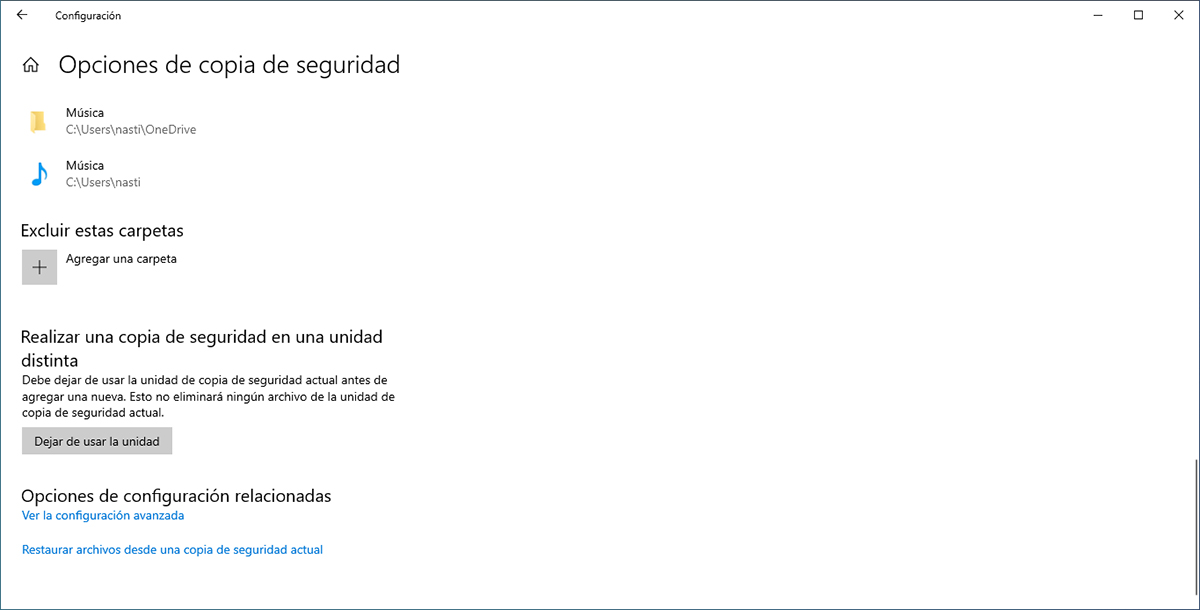
Përjashto këto dosje
Kjo pjesë na lejon përjashto dosjet nga rezervimi që janë brenda dosjeve të tjera sesa nëse përfshihen në kopjen rezervë. Për shembull: Si parazgjedhje, dosja Desktop është përfshirë në rezervë. Nëse kemi një dosje në desktop që nuk duam ta përfshijmë në kopje, duhet ta përfshijmë atë në këtë seksion.
Kthehu në një makinë tjetër
Nëse njësia që kemi zgjedhur fillimisht është bërë shumë e vogël dhe ne duam të përdorim një të re, duhet të përdorim këtë seksion në Ndaloni përdorimin e njësisë. Kur ndërpresim përdorimin e diskut që kemi përdorur deri më tani, duhet të fillojmë përsëri procesin e rezervimit nga fillimi, duke krijuar një disk për të bërë kopje rezervë dhe të zgjedhim dosjet që duam të përfshijmë në të.
Opsionet e lidhura të konfigurimit
Seksioni i lidhur me opsionet e konfigurimit na lejon të kemi qasje në konfigurimin e përparuar, aty ku mundemi shikoni të gjitha kopjet rezervë që kemi bërë ose çfarë është e njëjtë, historia e rezervimit. Kjo gjithashtu na lejon të rikthejmë skedarët nga një kopje rezervë që kemi bërë më parë në mënyrë të pavarur dhe jo në grupe.
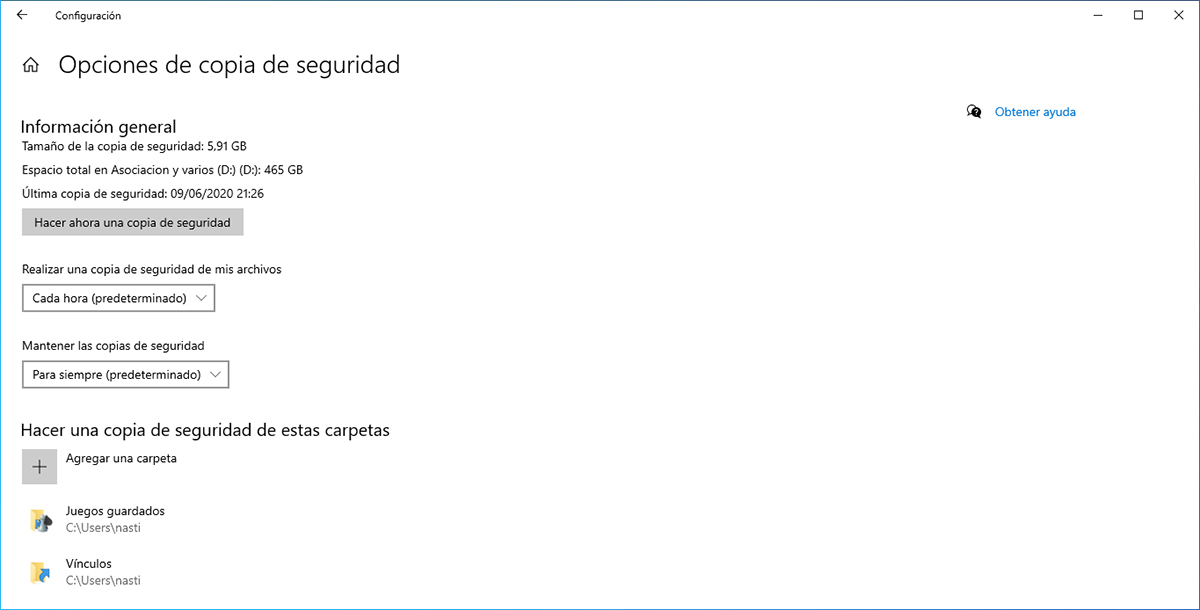
Pasi të kemi konfiguruar funksionimin e kopjeve rezervë, me dosjet që duam të përfshijmë ose përjashtojmë, kohën e vendosur midis kopjeve dhe kohën kur do të mbahen, ne duhet të krijoni rezervimin e parë në mënyrë që të fillojmë t’i kemi të gjitha të dhënat tona të sigurta në rast se disku ynë i ngurtë, ose i gjithë kompjuteri, pushon së punuari.
Për të filluar këtë proces, duhet të klikojmë në Bëni një kopje rezervë tani. Ky proces kryhet në sfond me pak efekt në sistem dhe do të marrë më shumë ose më pak kohë në varësi të madhësisë totale të skedarëve që duam të kopjojmë.
Si të rivendosni një kopje rezervë në Windows 10

Pasi të kemi konfiguruar kopjen tonë të Windows 10 për t'u kujdesur automatikisht për kopjet rezervë në sfond, duhet ta dimë si mund t’i rivendosim ato.
Kopjet rezervë ruhen në njësinë që kemi krijuar më parë brenda direktorisë FileHistory. Brenda këtij direktoria, ne do të gjejmë rezervat tona brenda direktorisë së emrit të përdoruesit të llogarisë së ekipit tonë.
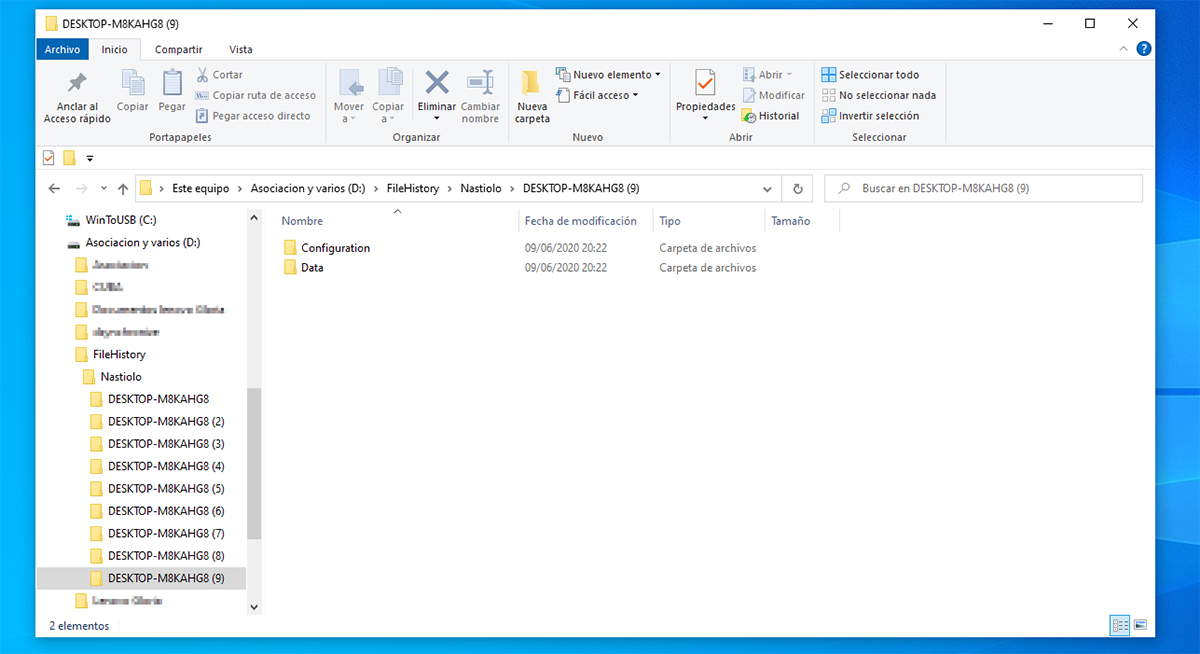
Cfare do te thote ajo? Windows 10 na lejon të përdorim të njëjtën hard disk të jashtëm në të gjitha pajisjet që duam të bëjmë kopje rezervë, duke i kryer ato manualisht dhe jo të programuara nëse nuk e kemi lidhur njësinë në rrjetin tonë, ku të gjithë kompjuterët mund të lidhen në distancë dhe të përdorin të njëjtën pajisje ruajtëse për të centralizuar kopjet.
Brenda këtij direktoria, ne do të gjejmë disa dosje, të gjithë me numër, me emrin e ekipit tonë (të mos ngatërrohet me emrin e përdoruesit). Brenda atyre dosjeve, ne gjejmë të gjitha skedarët që janë pjesë e kopjimit (dosja) Data), e cila na lejon t'i qasemi në mënyrë të pavarur nëse rivendosim kopjet nga Windows 10.
Sa herë që bëhet një kopje rezervë, krijohet një direktori e re. Nëse nuk kemi krijuar ndonjë dokument ose nuk kemi edituar ndonjë prej skedarëve që janë në direktori që janë pjesë e rezervës që kemi krijuar më parë, vetëm atë rezervë Do të përmbajë një kopje të konfigurimit të pajisjes (lidhës Konfiguracion), jo skedarët, meqenëse do të ishte kopjimi i përmbajtjes (kopje shtesë).
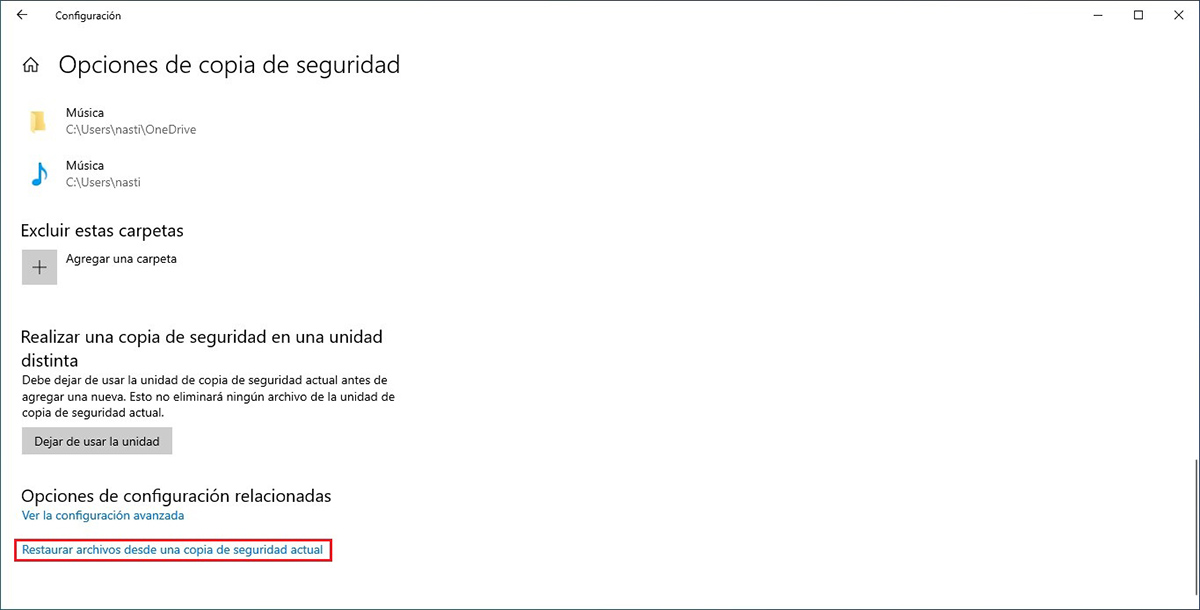
Për të hyrë në sistemin e rezervimit dhe për t'i rikthyer ato, duhet të kemi qasje në konfigurimin e Windows 10 (butoni i Windows + i), azhurnimet dhe rezervimet, rezervimet dhe në kolonën e djathtë Rikthe skedarët nga një kopje rezervë aktuale.
Rivendosni një kopje rezervë të të gjitha skedarëve
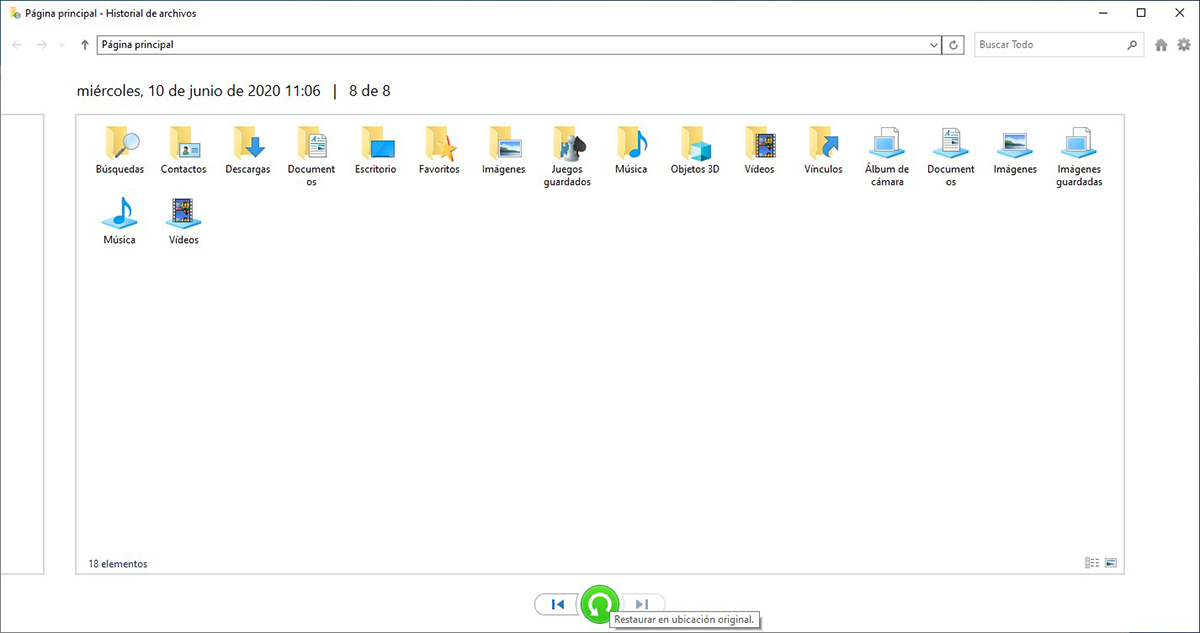
Nëse duam të rivendosim një kopje rezervë të të gjitha skedarëve që kemi përfshirë në rezervë, thjesht duhet të klikojmë në dy shigjetat e vendosura në pjesën e poshtme qendrore të dritares dhe të zgjedhim ditën e fundit që rezervimi të ketë bërë tuajin punë dhe klikoni në butonin e gjelbër të quajtur Rikthe në vendndodhjen origjinale.
Rivendosni një kopje rezervë të skedarëve të zgjedhur
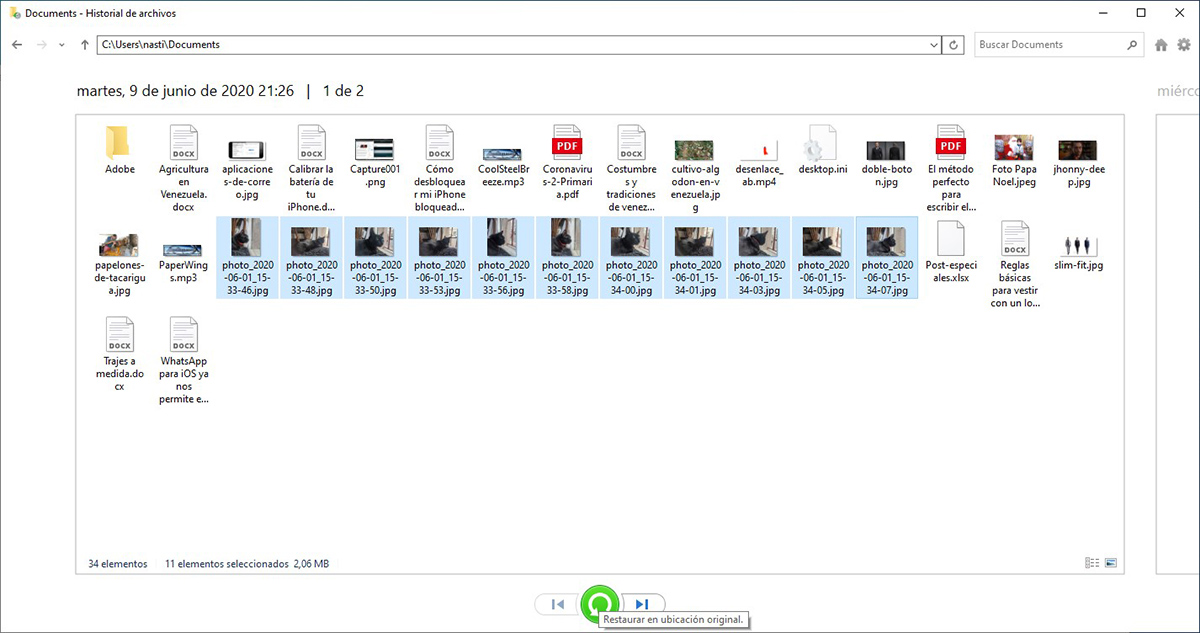
Nëse duam të rivendosim vetëm një seri skedarësh, duhet të shkojmë te drejtoria ku ndodhen, t'i zgjedhim dhe të klikojmë në butonin e gjelbër Rivendos një vendndodhje origjinale.
Rikthe skedarët në një vend tjetër nga ai origjinal
Në seksionin e parë të këtij seksioni, unë tregova se rezervimet nuk bëjnë asgjë më shumë sesa kopjoni skedarët si direktori të zgjedhura në njësinë e jashtme, duke klasifikuar kopjen sipas ditëve dhe orëve. Brenda atyre dosjeve janë skedarët origjinal.
Nëse duam të rikthejmë skedarët në një vend tjetër, është një proces kompleks dhe kërkon kohë, pasi na detyron të vizitojmë të gjithë dosjet për të kontrolluar cilat janë versionet e fundit të skedarëve që janë kopjuar.
Kjo është një nga disavantazhet e kopjeve në rritje, por në të njëjtën kohë është virtyti i tyre kryesor, pasi ato janë krijuar për të zvogëluar hapësirën dhe kohën e kopjeve, megjithëse na detyron të përdorim të njëjtin aplikacion me të cilin kemi krijuar kopjet për të qenë në gjendje të rivendosim skedarët.